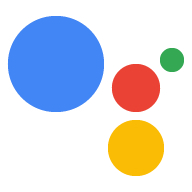في طلب الردّ التلقائي على الويب، يمكنك تخزين قيم المَعلمات لمستخدم معيّن على جلسات في مساحة تخزين المستخدم. يمكن للإجراء الخاص بك بعد ذلك استخدام هذه القيم المخزّنة لاحقًا في الطلبات والشروط، ويمكن لرمز الردّ التلقائي على الويب الوصول إلى القيم في مساحة تخزين المستخدم لمستخدم معين عند الضرورة.
يتم نقل حالة تخزين المستخدم في طلب app.handle() ويتم تخزينها.
في الكائن user.
قراءة وكتابة البيانات من المحادثات
لتعديل أو ضبط قيمة جديدة في مساحة التخزين لدى المستخدم، يمكنك تخصيص القيمة إلى params.
الحقل للعنصر user في استدعاء ردّ تلقائي على الويب. توضح الأمثلة التالية
"exampleColor" إلى "أحمر" في مساحة تخزين المستخدم:
Node.js
// Assign color to user storage app.handle('storeColor', conv => { let color = 'red'; conv.user.params.exampleColor = color; });
JSON
{
"responseJson": {
"session": {
"id": "1234567890123456789",
"params": {}
},
"prompt": {
"override": false
},
"user": {
"locale": "en-US",
"params": {
"verificationStatus": "VERIFIED",
"exampleColor": "red"
}
}
}
}
للوصول إلى البيانات المخزَّنة في مساحة تخزين المستخدم، عليك تخصيصها لمتغيّر في ردّ تلقائي على الويب. الاتصال. يسترد المثال التالي قيمة من "exampleColor" في حساب المستخدم مساحة التخزين:
Node.js
// Retrieve color from user storage app.handle('getStoredColor', conv => { let color = conv.user.params.exampleColor; });
JSON
{
"responseJson": {
"session": {
"id": "1234567890123456789",
"params": {}
},
"prompt": {
"override": false
},
"user": {
"locale": "en-US",
"params": {
"verificationStatus": "VERIFIED",
"exampleColor": "red"
}
}
}
}
لمحو قيمة تم حفظها سابقًا، اضبط القيمة على null في مكالمة ردّ تلقائي على الويب.
يمحو المثال التالي قيمة "exampleColor" في مساحة تخزين المستخدم:
Node.js
// Clear color from user storage app.handle('clearStoredColor', conv => { conv.user.params.exampleColor = null; });
JSON
{
"responseJson": {
"session": {
"id": "1234567890123456789",
"params": {}
},
"prompt": {
"override": false
},
"user": {
"locale": "en-US",
"params": {
"verificationStatus": "VERIFIED"
}
}
}
}
الإشارة إلى القيم المخزّنة في الطلبات
يمكنك الإشارة إلى القيم المخزَّنة في مساحة تخزين المستخدم من خلال طلب. للإشارة إلى
قيمة، استخدم بناء الجملة $user.params.PARAMETER_NAME، حيث
وPARAMETER_NAME هو الاسم المحدّد في الردّ التلقائي على الويب عندما يكون
تم تعيين المعلمة.
على سبيل المثال، لقد قمت مسبقًا بتخزين قيمة لون في تخزين المستخدم على أنها
المعلمة exampleColor. للوصول إلى هذه القيمة في الطلب، تشير إلى أن
باستخدام $user.params.exampleColor:
JSON
{ "candidates": [{ "first_simple": { "variants": [{ "speech": "Your favorite color is $user.params.exampleColor." }] } }] }
الإشارة إلى القيم المخزّنة ضمن شروط
يمكنك أيضًا الإشارة إلى القيم المخزّنة في مساحة تخزين المستخدم في الشروط. إلى
تشير إلى القيمة، استخدِم user.params.PARAMETER_NAME
بناء الجملة، حيث PARAMETER_NAME هو الاسم المحدد في
الرد التلقائي على الويب عند ضبط المَعلمة.
على سبيل المثال، لقد قمت مسبقًا بتخزين قيمة لون في تخزين المستخدم على أنها
المعلمة exampleColor، وتريد مطابقتها بالقيمة "red" في
الشرط. في حالتك، تشير إلى القيمة المخزنة باستخدام
user.params.exampleColor بعد ذلك، يظهر تعبير الشرط على النحو التالي:
بنية الشرط
user.params.exampleColor == "red"
انتهاء صلاحية بيانات مساحة التخزين للمستخدم
بالنسبة إلى المستخدمين الذين تم إثبات ملكيتهم، تنتهي صلاحية البيانات المخزَّنة في مساحة تخزين المستخدم بناءً على: الويب إعدادات النشاط على التطبيق ويمكن أيضًا محوها من خلال الإجراء نفسه. أما بالنسبة إلى المستخدمين الذين لم يتم التحقّق من هويتهم، فيمحو "مساعد Google" محتوى مساحة التخزين الخاصة بالمستخدم في نهاية المحادثة.
تضبط "المهام مع مساعد Google" حالة إثبات هوية المستخدِم في بداية كل
محادثة بناءً على مجموعة متنوعة من المؤشرات عند بدء المحادثة. بالنسبة
على سبيل المثال، إذا سجّل مستخدم سجّل الدخول إلى "مساعد Google" على جهازه الجوّال
حالة تحقق VERIFIED.
في ما يلي الأسباب المحتملة التي تؤدي إلى ظهور حالة إثبات هوية المستخدم
GUEST:
- إذا كانت النتائج الشخصية غير مفعّلة لدى المستخدم.
- عطّل المستخدم إعدادات الويب النشاط على التطبيقات: ضع في اعتبارك أن بعض وقد يتم إيقاف هذا الإعداد للمستخدمين على مستوى النطاق.
- إذا كانت ميزة Voice Match مفعّلة على الجهاز وتعذّرت المطابقة أو استدعى المستخدم. "مساعد Google" بدون استخدام صوته (مثل الضغط مع الاستمرار على أحد أجهزة Nest Home الجهاز).
- لم يسجّل المستخدم الدخول.
التحقّق دائمًا من حالة إثبات هوية المستخدم قبل تخزين البيانات مع المستخدم مساحة التخزين لمنع المستخدمين الضيوف من التفاعل مع ميزة لن تعمل لهم.
مستوى الظهور للمستخدمين
بصفتك مستخدمًا، يمكنك الاطّلاع على البيانات المخزَّنة في مساحة تخزين المستخدم للإجراءات التي تستدعيها. يمكنك أيضًا إزالة البيانات المخزّنة في مساحة تخزين المستخدم من "إجراء" محدّد. وتمنع الخدمة من تذكرك.
للاطّلاع على بياناتك المخزَّنة أو منع خدمة من تذكّر بياناتك، يُرجى اتّباع الخطوات التالية: الخطوات:
- انتقِل إلى دليل "مساعد Google".
- ابحث عن الإجراء الذي تريد الاطّلاع عليه أو محو مساحة التخزين الخاصة بالمستخدم واختَره.
- انتقِل إلى أسفل الصفحة:
- للاطّلاع على محتوى مساحة التخزين للمستخدم، انقر على [عرض البيانات المخزَّنة].
- لإعادة ضبط البيانات المُخزَّنة في مساحة تخزين المستخدم للخدمة، انقر على إعادة ضبط.
- لإزالة البيانات المُخزَّنة في مساحة تخزين المستخدم وإيقاف الخدمة من تذكُّرك، انقر على إيقاف action_name من تذكّرني.